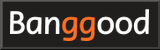RadioMaster TX16S Mark IIの使い方
RadioMaster TX16S Mark IIの使い方
ここでは、EdgeTX/OpenTXプロポのRadioMaster TX16S Mark IIの紹介と使い方を説明します。
Show this page in English
もくじ
-
RadioMaster TX16S Mark II Hallセンサー マルチプロトコル

RadioMaster 2022/04 27,500円
搭載ファームウェア:EdgeTX(OpenTX)
4.3インチタッチパネル、内蔵式JP4IN1モジュール、CNC加工のホールセンサージンバルを採用します。最新のV4.0スティックは、本体を分解せずにそのままモードや角度を細かく設定可能です。CC2500, NRF24L01, A7105, CYRF6936チップを一つのボードに統合したマルチプロトコルRFモジュール。送信機自体のオペレーションシステムでRFモジュールのファームウェアを簡単にアップグレードできます。
RadioMaster TX16S Mark IIの紹介
 この写真はRadioMaster TX16S Mark IIのパッケージです。
クールなブラックの箱を開けると、黒いケースに収まったRadioMaster TX16S Mark IIが現れます。
ケースの素材は発泡スチロールにも似ていますが、より密度が高く、しっかりしていて弾力もあるものです。
そのままキャリングケースとしても使用可能ですが、本体のサイズに比べて若干オーバーサイズです。
これをキャリングケースとして使用するための
Foam Box Zipper Cover (RadioMaster)
というものも別売されています。
なお、バッテリーは別売ですが、購入時に同時に注文すると、本体のバッテリーベイに入れられた状態で届きます。
この写真はRadioMaster TX16S Mark IIのパッケージです。
クールなブラックの箱を開けると、黒いケースに収まったRadioMaster TX16S Mark IIが現れます。
ケースの素材は発泡スチロールにも似ていますが、より密度が高く、しっかりしていて弾力もあるものです。
そのままキャリングケースとしても使用可能ですが、本体のサイズに比べて若干オーバーサイズです。
これをキャリングケースとして使用するための
Foam Box Zipper Cover (RadioMaster)
というものも別売されています。
なお、バッテリーは別売ですが、購入時に同時に注文すると、本体のバッテリーベイに入れられた状態で届きます。
 RadioMaster TX16S Mark IIの製品バリエーションは、内蔵送信機の種類によって、4-in-1,
ExpressLRS(ELRS)
の2つのバージョンがあります。
さらに外装の違いで、
ノーマル版、
Max版、
Max Pro版、
カスタマイズ版
など多くのバージョンがあります。
最も安いモデルがノーマル版のUSD199.99(約27,190円)、最も高いモデルがUSD549.99(約74,700円)と、価格に大きな幅があります。
しかしこれらの違いは主に外装のデザインと仕上げのみで、機能・性能はどのモデルも同じです。
RadioMaster TX16S Mark IIの製品バリエーションは、内蔵送信機の種類によって、4-in-1,
ExpressLRS(ELRS)
の2つのバージョンがあります。
さらに外装の違いで、
ノーマル版、
Max版、
Max Pro版、
カスタマイズ版
など多くのバージョンがあります。
最も安いモデルがノーマル版のUSD199.99(約27,190円)、最も高いモデルがUSD549.99(約74,700円)と、価格に大きな幅があります。
しかしこれらの違いは主に外装のデザインと仕上げのみで、機能・性能はどのモデルも同じです。
今回選択したのはMax版。メタリックなレッドの差し色が美しい「Carbon Fiber Red」の4-in-1送信機搭載モデルで、定価はUSD249.99(約33,900円)。 さらにオプションの高級ジンバル AG01 CNC Hallジンバル (RadioMaster) を選択し、合計価格はUSD379.99(約51,600円)でした。
オフィシャルサイトでは、TX16S用の 補修パーツやカスタマイズパーツ (RadioMaster) が多数取り揃えられており、購入後も長く付き合えそうです。
 この写真はRadioMaster TX16S Mark IIの同梱物一覧です。
上段左から、ステッカーとクイックスタートガイド、梱包箱、ケース。
中段左から、USB-Cケーブル、オプションのグリップ、プロポ本体、18650型LiPoバッテリー用の電池ボックス、ジンバル用テンションスプリングとアーレンキー、オリジナルのジンバル(V4.0 Hall)用前面パネル。
下段左から、ストラップ、画面保護フィルム、TX16Sをかたどったキーホルダーです。
本体には容量256MBのmicroSDカードがプリインストールされています。
バッテリーさえ一緒に注文すれば、すぐさま使い始めることができます。
この写真はRadioMaster TX16S Mark IIの同梱物一覧です。
上段左から、ステッカーとクイックスタートガイド、梱包箱、ケース。
中段左から、USB-Cケーブル、オプションのグリップ、プロポ本体、18650型LiPoバッテリー用の電池ボックス、ジンバル用テンションスプリングとアーレンキー、オリジナルのジンバル(V4.0 Hall)用前面パネル。
下段左から、ストラップ、画面保護フィルム、TX16Sをかたどったキーホルダーです。
本体には容量256MBのmicroSDカードがプリインストールされています。
バッテリーさえ一緒に注文すれば、すぐさま使い始めることができます。
画面には保護フィルムが貼られています。 使い始める前に、赤いタブを引っ張って、保護フィルムをはがします。 なお、画面が奥まった位置に取り付けられていることもあり、画面保護フィルムは貼りにくく、あまり実用的ではありません。
クイックスタートガイドと、より詳しいマニュアルは RadioMaster オフィシャルサイト からダウンロードすることもできます。
User Manuals ダウンロード (RadioMaster)
 別売の
RadioMasterオリジナルキャリングケース (RadioMaster)
に収めたところです。
ピッタリサイズで、最小限の大きさでプロポを持ち歩くことができます。
ただし、このケースに入れるには、本体後ろのハンドルが折りたたみ可能であることが必要です。
Max版に標準装備の
CNC Metal Folding Handle (RadioMaster)
は折りたたみ可能なので、このケースにピッタリ収まります。
別売の
RadioMasterオリジナルキャリングケース (RadioMaster)
に収めたところです。
ピッタリサイズで、最小限の大きさでプロポを持ち歩くことができます。
ただし、このケースに入れるには、本体後ろのハンドルが折りたたみ可能であることが必要です。
Max版に標準装備の
CNC Metal Folding Handle (RadioMaster)
は折りたたみ可能なので、このケースにピッタリ収まります。
プロポのほかにアクセサリなども入れられる 大型のキャリングケース (RadioMaster) も販売されています。
 RadioMaster Zorro
との比較です。RadioMaster Zorroより大きく、重量も736g(バッテリーを除く)もあり、ずっしりと重いです。
ジンバルのサイズも大きく、その設置間隔も1cmほど広くなっています。
LCDタッチディスプレイの解像度も高く(480 x 272 pixel)、サイズも4.3インチあります。ディスプレイはカラーで明るく、視認性もタッチの操作性も良いです。
RadioMaster Zorro
との比較です。RadioMaster Zorroより大きく、重量も736g(バッテリーを除く)もあり、ずっしりと重いです。
ジンバルのサイズも大きく、その設置間隔も1cmほど広くなっています。
LCDタッチディスプレイの解像度も高く(480 x 272 pixel)、サイズも4.3インチあります。ディスプレイはカラーで明るく、視認性もタッチの操作性も良いです。
中央の「POWER」の文字の上に青く光っているのが電源ボタンとインジケーター。その左右が トリムスイッチ です。 トリムスイッチは6個搭載されていて、スティック用の4個に加えて、任意のチャンネルの微調整に2つを割り当てることができます。
また、上部中央、「RADIOMASTER」ロゴの下に横一列に並ぶ6つの矢印型の白いボタンは6ポジションスイッチです。
RadioMaster Zorroの使い方
 Jumper T12 Pro
との比較です。Jumper T12 Proよりも大きく重いですが、全体的に作りはしっかりしおり、高級感があります。
RadioMaster Zorroとの比較と同様、ジンバルのサイズも大きく、設置間隔も1cmほど広くなっています。
LCDディスプレイのサイズの違いも明らかです。
Jumper T12 Pro
との比較です。Jumper T12 Proよりも大きく重いですが、全体的に作りはしっかりしおり、高級感があります。
RadioMaster Zorroとの比較と同様、ジンバルのサイズも大きく、設置間隔も1cmほど広くなっています。
LCDディスプレイのサイズの違いも明らかです。
Jumper T12 Proの使い方
 プリインストールされているファームウェアはEdgeTXの2.6.0です。
プリインストールされているファームウェアはEdgeTXの2.6.0です。
 本体上面のラバーのカバーの中には、トレーナーモード用DSCポートと、パソコン接続用USB Type-Cコネクタがあります。
本体上面のラバーのカバーの中には、トレーナーモード用DSCポートと、パソコン接続用USB Type-Cコネクタがあります。
なお、アンテナは取り外すことはできません。折りたためるのみです。 別売オプションとして 取り外し可能なアンテナ (RadioMaster) も販売されていますが、必ずプロポの電源を入れる前に、アンテナを取り付けておく必要があります。
 本体下面のラバーのカバーの中には、バッテリー充電用のUSB Type-CコネクタとmicroSDカードスロット、そしてその左右に2つのUARTポートがあります。
UARTポートは内蔵MCUに直結されており、ハードウェアを追加したり、送受信機のファームウェアを更新したりするのに使用できます。
本体下面のラバーのカバーの中には、バッテリー充電用のUSB Type-CコネクタとmicroSDカードスロット、そしてその左右に2つのUARTポートがあります。
UARTポートは内蔵MCUに直結されており、ハードウェアを追加したり、送受信機のファームウェアを更新したりするのに使用できます。
貼り付けられているラベルには、日本の 技術基準適合証明(技適):TELEC certification も印刷されています。
なお、ここに貼り付けられているQRコードはRadioMaster社のオフィシャルサイトを指しているようですが、URLが間違っているためサイトを開くことはできません...
AG01 CNC Hallジンバル
 ジンバルは、オプションの
AG01 CNC Hallジンバル (RadioMaster)
を選択しました。
2個セットでUSD129.99(約17,600円)と、これだけでプロポが1台買えるお値段です。
ジンバルは、オプションの
AG01 CNC Hallジンバル (RadioMaster)
を選択しました。
2個セットでUSD129.99(約17,600円)と、これだけでプロポが1台買えるお値段です。
このジンバルは、技術者と世界のFPVチャンピオンプロパイロットとともに、1年以上にわたって開発されたとのことです。 全てのパーツがCNCによるアルミ削り出しで作られており、またボールベアリングによって滑らかで正確な感触を実現しています。
 ジンバルはプロポのかなめとなるパーツです。
特にFPVドローンの操縦では、ジンバルに強い力を加えて酷使するので、全金属製のAG01ジンバルは安心して使用できます。
ジンバルはプロポのかなめとなるパーツです。
特にFPVドローンの操縦では、ジンバルに強い力を加えて酷使するので、全金属製のAG01ジンバルは安心して使用できます。
RadioMaster AG01 CNC Hall Gimbal Sets New Colors (RadioMaster)
RadioMaster AG01 CNC Hall Gimbals for TX16S (RadioMaster)
 スティックエンドのネジ径は4mmです。
交換する場合は注意してください。
写真の
LotusのM4 FrSky用アルミニウムジンバルスティックエンド (banggood)
が使えます。
スティックエンドのネジ径は4mmです。
交換する場合は注意してください。
写真の
LotusのM4 FrSky用アルミニウムジンバルスティックエンド (banggood)
が使えます。
 このジンバルは、ネジを回すだけで、下記のような調整ができます。
このジンバルは、ネジを回すだけで、下記のような調整ができます。
(画像はRadioMasterオフィシャルサイトより引用)
- STICK TRAVEL LIMITER (Min.38°,Max,54°)
- ネジ1/2を右に回すとスティックの移動量が減少、左に回すと増加します。
- SPRING TENSION ADJUSTABLE
- ネジ3/4を右に回すとスティックのスプリングテンションが増加、左に回すと減少します。 ネジ3が左右方向、ネジ4が上下方向の調整です。ネジ4はジンバルの回転部分の奥まった位置にあるので、スティックをまっすぐにしないと調整できません。 私のものは、初期設定はいずれも硬すぎたので、ネジを3~4回左に回すとちょうど良くなりました。
- GIMBAL MODE SETTING
- ネジ5を右に回し切るとスロットルモード(スプリングなし)、左に回し切るとスプリングで中央に戻ります。
- THROTTLE TENSION ADJUSTABLE
- ネジ6でスロットルのテンションを、またネジ7でスロットルのスケールを調整できます。
-
RadioMaster AG01 CNC Hall Gimbals for TX16S

RadioMaster 2022-06-01 USD129.99
The AG01 is fully CNC milled for ultimate precision with quad ball bearings for a smooth and precise feel. Featuring front accessible tension and travel adjustment for easy fine tuning. The AG01 will take your TX16s to the next level.
バッテリーのセットと充電
 RadioMaster TX16S Mark II背面には大きなバッテリーベイ(幅約52mm x 高さ約95mm x 深さ約25mm)があります。
標準的な3ピンのJST-XHコネクタが設置されており、2SのLiPoバッテリーが取り付けられます。
RadioMasterの純正バッテリー (RadioMaster)
は、21700型Li-ionバッテリーを2本パックしたもので、5,000mAhの大容量なものです。
なお、本体付属の電池ボックスには18650型のリチウムイオン電池2本がセットできます。
RadioMaster TX16S Mark II背面には大きなバッテリーベイ(幅約52mm x 高さ約95mm x 深さ約25mm)があります。
標準的な3ピンのJST-XHコネクタが設置されており、2SのLiPoバッテリーが取り付けられます。
RadioMasterの純正バッテリー (RadioMaster)
は、21700型Li-ionバッテリーを2本パックしたもので、5,000mAhの大容量なものです。
なお、本体付属の電池ボックスには18650型のリチウムイオン電池2本がセットできます。
使用可能なバッテリーは 2S-7.4Vリチウムイオンバッテリーのみです。 LiFEバッテリーは使用できません。
21700 5000mAh Battery for TX16S (RadioMaster)
18350型バッテリーを買う (Amazon.co.jp)
 本体にはバッテリーを充電する機能があります。
USB Type-Cケーブルを使って、本体下部のコネクタに、一般に市販されているUSB ACアダプターを接続します。
するとこのように電源ランプが緑色に点灯し、バッテリーの充電が始まります。
充電が終わるとランプが消灯します。
本体にはバッテリーを充電する機能があります。
USB Type-Cケーブルを使って、本体下部のコネクタに、一般に市販されているUSB ACアダプターを接続します。
するとこのように電源ランプが緑色に点灯し、バッテリーの充電が始まります。
充電が終わるとランプが消灯します。
ただしTX16Sは USB PD規格 には非対応です。USB Type-Aコネクタを持つACアダプターから、Type-A-Type-Cケーブルを使って充電する必要があります。
なお、本体上部にもUSB Type-Cコネクタがありますが、これはパソコンとの接続用です。 本体上部のコネクタでバッテリーを充電することはできません。
 このプロポは、ディスプレイが大きく明るいカラー液晶であり、しかも初期設定では最大照度で常時点灯に設定されているため、電力の消費が大きいです。
RADIO(SYSTEM)メニューの
RADIO SETUP画面
を開き、「Backlight」にある「Mode」欄を「Both」、「Duration」欄を 「10s」、「ON brightness(点灯時の照度)」欄を約10%、「OFF brightness(消灯時の照度)」欄を約1%などと設定すると改善されます。
このプロポは、ディスプレイが大きく明るいカラー液晶であり、しかも初期設定では最大照度で常時点灯に設定されているため、電力の消費が大きいです。
RADIO(SYSTEM)メニューの
RADIO SETUP画面
を開き、「Backlight」にある「Mode」欄を「Both」、「Duration」欄を 「10s」、「ON brightness(点灯時の照度)」欄を約10%、「OFF brightness(消灯時の照度)」欄を約1%などと設定すると改善されます。
RADIO SETUP設定項目の解説
モジュールベイとグリップ
 本体裏のカバーのツメを指で左右から押さえて取り外すと、MICROモジュールベイ(JR/SLIM モジュールベイ)が現れます。
また、バッテリーベイの左にはヘッドフォンジャック、右の丸いキャップを外すとバックアップ電池(RTCバッテリー)が見えますが、これはバックアップ電池を交換するための穴ではありません。
この穴には
オプションのスイッチ (RadioMaster)
を増設することができます。
本体裏のカバーのツメを指で左右から押さえて取り外すと、MICROモジュールベイ(JR/SLIM モジュールベイ)が現れます。
また、バッテリーベイの左にはヘッドフォンジャック、右の丸いキャップを外すとバックアップ電池(RTCバッテリー)が見えますが、これはバックアップ電池を交換するための穴ではありません。
この穴には
オプションのスイッチ (RadioMaster)
を増設することができます。
 本体背面のグリップは交換可能です。
最初は背の高い(Raised)タイプのグリップが取り付けられています。
本体付属の背の低い(Flat)タイプのグリップに交換することができます。
本体背面のグリップは交換可能です。
最初は背の高い(Raised)タイプのグリップが取り付けられています。
本体付属の背の低い(Flat)タイプのグリップに交換することができます。
 本体側面のレザーサイドグリップも交換可能です。
オフィシャルサイトでは
異なる色のグリップ (RadioMaster)
が買えます。
本体側面のレザーサイドグリップも交換可能です。
オフィシャルサイトでは
異なる色のグリップ (RadioMaster)
が買えます。
TX16S Leather Side Grips (RadioMaster)
microSDカードの準備
 RadioMaster TX16S Mark IIには、EdgeTXのデータ書き込み済みの、容量256MBのmicroSDカードがプリインストールされています。
ExpressLRS(ELRS)
バージョン1/2用のLuaスクリプトも格納されています。
microSDカードスロットは、本体下部にあるラバーのカバーを外すと現れます。
裏向き(カードの端子がプロポの前面側、ラベルがプロポの背面側)の方向に差し込みます。
RadioMaster TX16S Mark IIには、EdgeTXのデータ書き込み済みの、容量256MBのmicroSDカードがプリインストールされています。
ExpressLRS(ELRS)
バージョン1/2用のLuaスクリプトも格納されています。
microSDカードスロットは、本体下部にあるラバーのカバーを外すと現れます。
裏向き(カードの端子がプロポの前面側、ラベルがプロポの背面側)の方向に差し込みます。
 容量が不足して新しいSDカードに交換する場合や、EdgeTXのバージョンアップが必要になったときには、
EdgeTX SDカードイメージのリリースページ (GitHub)
からSDカードイメージをダウンロードします。
(RadioMaster社のプロポは、仕様上では最大8GBまでしかサポートしていませんが16GBも使用できました。)
容量が不足して新しいSDカードに交換する場合や、EdgeTXのバージョンアップが必要になったときには、
EdgeTX SDカードイメージのリリースページ (GitHub)
からSDカードイメージをダウンロードします。
(RadioMaster社のプロポは、仕様上では最大8GBまでしかサポートしていませんが16GBも使用できました。)
microSDカードを準備する手順は EdgeTXプロポ用のmicroSDカード準備方法 をご覧ください。
EdgeTXプロポ用のmicroSDカード準備方法
画面のナビゲーション
 RadioMaster TX16S Mark IIでEdgeTXを操作するには、図のスイッチを使います。
操作と機能は下記の表のとおりです。
RadioMaster TX16S Mark IIでEdgeTXを操作するには、図のスイッチを使います。
操作と機能は下記の表のとおりです。
あるいはタッチパネルを指でタッチして操作することができます。 アイコンをタップすれば機能を呼び出し、画面を上下にドラッグまたはフリックするとスクロールさせることができます。
| Name of control | Function | Description |
|---|---|---|
| ENTER | 決定/確定 | 変更・入力を確定します。あるいは項目を選択します。RadioMaster TX16S Mark IIでは、[MENU WHEEL]の下の方をクリックすると[ENTER]ボタンとして動作します。 |
| EXIT/RETURN | キャンセル/戻る | 変更・入力をキャンセルします。あるいは前の画面に戻ります。 |
| PAGE | 画面の切り替え | 複数のページから成る設定画面で、次のページ/前のページに移動します。[PAGE>]キーをクリックすると次のページに、[PAGE<]キーをクリックすると前のページに切り替えます。 |
| CURSOR | カーソル/選択位置の移動 | カーソルを移動します。RadioMaster TX16S Mark IIでは、[MENU WHEEL]を回すとカーソルが移動します。 |
| MODEL/SYSTEM | MODEL/RADIOメニューの呼び出し | MODEL/RADIO(SYSTEM)メニューを呼び出します。[MDL]キーをクリックするとMODELメニュー、[SYS]キーをクリックするとRADIO(SYSTEM)メニューを呼び出します。 |
 これがメイン画面です。
画面の一番上にはメニューバーがあり、プロポのバッテリー電圧、スピーカー音量、RSSIバーグラフ、日付と時刻が表示されています。
これがメイン画面です。
画面の一番上にはメニューバーがあり、プロポのバッテリー電圧、スピーカー音量、RSSIバーグラフ、日付と時刻が表示されています。
画面の中央には、左上に選択中のMODELのTimer1の値、左下に現在のスティックやスイッチの入力状態をイラストで表示するInput Monitor画面、右には選択中のMODEL名(画面の例では「Aero」)と、MODELに割り当てた画像が表示されます。
画面の周辺部分には、左右の端にLS, RSダイアルと、スロットル、エレベーターのトリムの状況が、また下端にはS1, S2ダイアルと 6ポジションスイッチ、それにラダー、エルロンのトリムの状況が表示されています。
これらの画面レイアウトは「Screens Settings」メニュー(下記)で変更可能です。
 メイン画面でスクロールホイール(ENTER)を長押し、あるいは画面の何も描かれていないところをタップすると、このようなメニューが表示されます。
スクロールホイールを回すか、画面を左右にドラッグするとメニューをスクロールすることができます。
メイン画面でスクロールホイール(ENTER)を長押し、あるいは画面の何も描かれていないところをタップすると、このようなメニューが表示されます。
スクロールホイールを回すか、画面を左右にドラッグするとメニューをスクロールすることができます。
- Select Model
- 操縦するMODELを選択します。MODELSEL画面を表示します。MODELSEL画面で[ENTER](スクロールホイール)を長押しすると、MODELの新規作成、コピー、移動、削除などが行えます。
- Channel Monitor (Output Monitor)
- プロポ(送信機)が出力する各チャンネルの値を棒グラフで表示します。
- Model Settings
- 選択中のMODELの設定画面(MODEL SETUP画面)が開きます。
- Radio Settings
- RADIO(SYSTEM)メニューを呼び出します。TOOLS画面が開きます。
- Screens Settings
- メイン画面のレイアウト設定画面を開きます。メイン画面で[TELE]キーを押してもこの画面が開きます。
- Reset Telemetry
- 選択中のMODELのテレメトリー情報をリセットします。
- Statistics
- これまでのプロポの使用状況が表示されます。
- About EdgeTX
- プロポにインストールされているEdgeTXのバージョンが表示されます。ここに表示されるQRコードをスキャンすると、EdgeTXのオフィシャルサイトが開きます。
スイッチ
また、プロポ内部のメインボード上には、2ポジションスイッチまたはダイアル(Potentiometer)が接続できる未使用コネクタが2つあります。 自分でスイッチ又はダイアルを増設することが可能です。
| 名前 | 場所 | タイプ | 説明 |
|---|---|---|---|
| SA | 左手の上部前面 | 3ポジション | |
| SB | |||
| SC | 右手の上部前面 | ||
| SD | |||
| SE | 左手の上面 | ||
| SF | 2ポジション | ||
| SG | 右手の上面 | 3ポジション | |
| SH | トグル(モーメンタリー) | 押している間だけON | |
| SI | 未接続 | 2ポジションまたはダイアル(Potentiometer) | メインボードにコネクタあり |
| SJ | |||
| S1 | 上部前面中央 | ダイアル(Potentiometer) | 中央ストップ(center detent)あり。 |
| S2 | |||
| LS | 左の側面上部 | ||
| RS | 右の側面上部 | ||
| 1~6 | 上部前面中央 | 6ポジション | 最後に押された1つのスイッチだけがONになります。すべてのスイッチをOFFにすることはできません。 挙動は ファンクションスイッチ とほぼ同様です。 |
RadioMaster TX16S Mark II関連リンク集
RadioMasterオフィシャルサイト
RadioMasterマニュアルダウンロード
Review: Radiomaster TX16S Mark II Radio (MKII) (oscarliang)
Review: Radiomaster AG01 Gimbals Upgrade for TX16S (oscarliang)